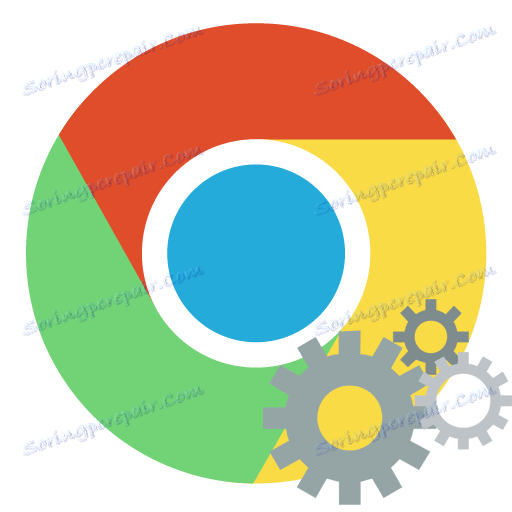Jak zapisywać ustawienia Google Chrome
Google Chrome - zaawansowana i funkcjonalna przeglądarka, która ma w swoim arsenale narzędzia do szczegółowej konfiguracji. Oczywiście, w przypadku przejścia na nowy komputer lub banalnej reinstalacji przeglądarki, żaden użytkownik nie chce stracić wszystkich ustawień, dla których zostały zużyte siły i czas, więc ten artykuł będzie mówił o tym, jak zapisać ustawienia w Google Chrome.
Jeśli takie informacje, takie jak zakładki, można łatwo wyeksportować z Google Chrome, to z reguły użytkownicy mają trudności z utrzymaniem ustawień.
Jak eksportować zakładki z Google Chrome
Jak zapisać ustawienia w Google Chrome?
Jedynym sposobem na zapisanie ustawień w Google Chrome jest skorzystanie z funkcji synchronizacji, która będzie przechowywać wszystkie ustawienia i zgromadzone dane przeglądarki Google Chrome na Twoim koncie Google, a także w dowolnym momencie przenieść je do innego Google Chrome przy użyciu tego samego konta.
Po pierwsze, jeśli nie masz jeszcze konta Google (zarejestrowanej skrzynki pocztowej Gmaila), musisz je wprowadzić, aby skonfigurować synchronizację przez ten link . Po utworzeniu konta możesz przystąpić do konfiguracji synchronizacji samej przeglądarki.
Aby to zrobić, w prawym górnym rogu kliknij ikonę profilu. Na ekranie pojawi się małe dodatkowe okno, w którym należy kliknąć przycisk "Zaloguj się w Chrome" .
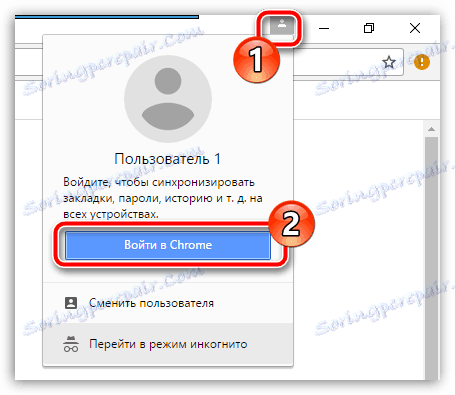
Na ekranie pojawi się okno, w którym należy najpierw wpisać adres e-mail konta Google. Kliknij przycisk "Dalej" .
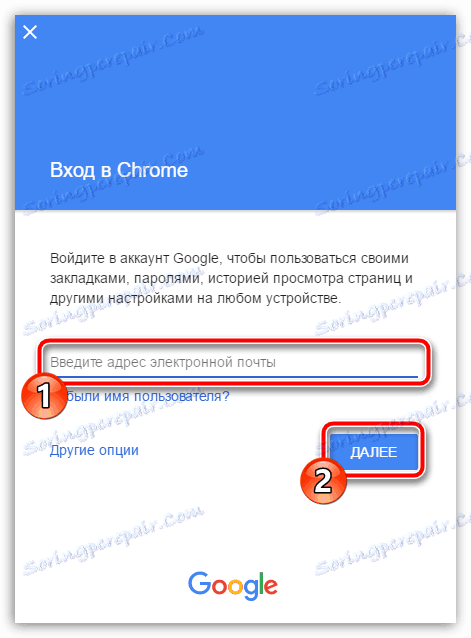
Następnie zostanie wyświetlony monit o podanie hasła, a następnie kliknij przycisk "Dalej" .
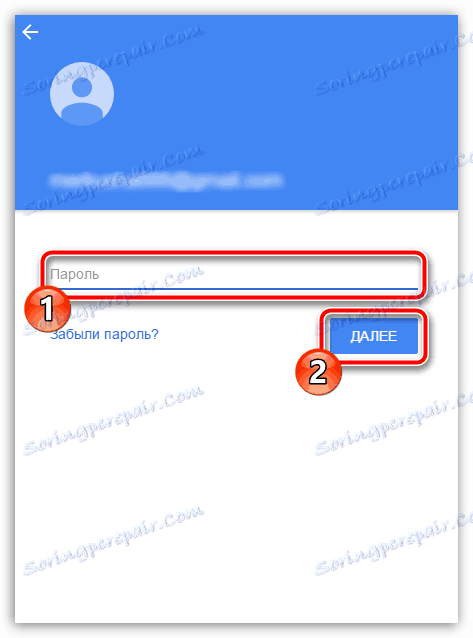
System powiadomi Cię, że konto Google zostało pomyślnie połączone i że synchronizacja się rozpoczęła. Kliknij przycisk "OK", aby zamknąć okno.

Wszystko jest prawie gotowe, ale musimy tylko upewnić się, że funkcja synchronizacji ustawień jest aktywowana w ustawieniach przeglądarki. Aby to zrobić, w prawym górnym rogu przeglądarki kliknij przycisk menu, a następnie przejdź do sekcji "Ustawienia" na wyskakującej liście.
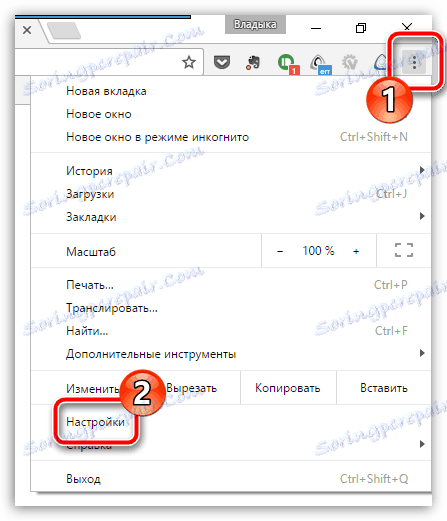
Po przejściu do okna ustawień przeglądarki, blok "Wejście" będzie zlokalizowany w najwyższym obszarze okna, w którym należy wybrać przycisk "Zaawansowane ustawienia synchronizacji" .
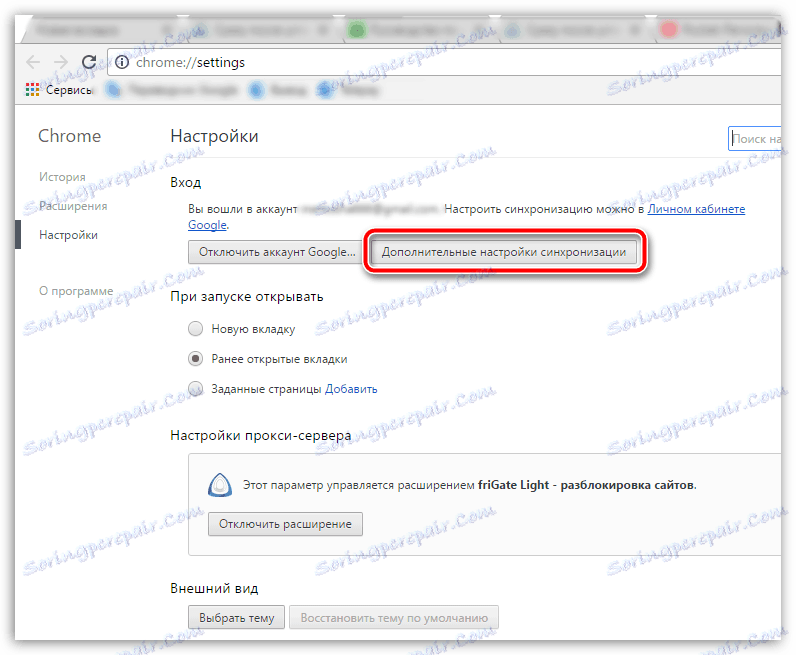
Na ekranie pojawia się okno z ustawieniem synchronizacji, w którym domyślnie powinny być aktywowane wszystkie elementy synchronizowane przez przeglądarkę. Jeśli chcesz dostroić aktywność niektórych elementów, musisz wybrać pozycję "Wybierz obiekty do synchronizacji" w górnej części okna, a następnie usunąć ptaki z tych punktów, które nie będą zsynchronizowane przez system, ale zawsze zostawiaj ptaka blisko punktu " Ustawienia » .
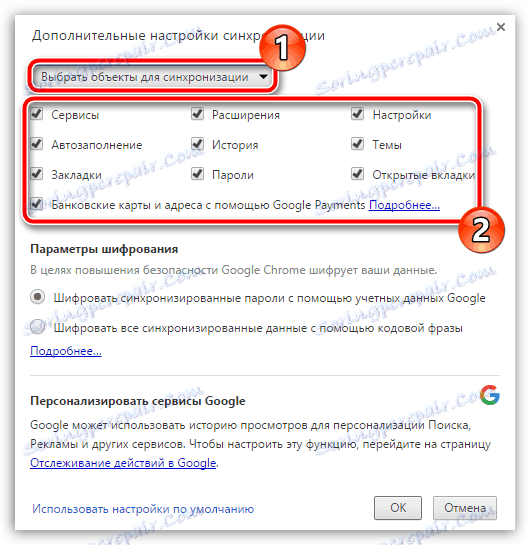
Właściwie to przy zapisywaniu ustawień przeglądarki internetowej Google Chrome ma certyfikat. Teraz nie musisz się obawiać, że Twoje ustawienia z jednego z powodów mogą zostać utracone - są bezpiecznie przechowywane na Twoim koncie Google.